-
win8.1关闭不了快速启动的解决方法
- 2016-08-05 16:00:45 来源:windows10系统之家 作者:爱win10
如何重装系统win7旗舰版雨林木风呢?win10预览版的发布,好奇的用户都换成win10系统,不过win10预览版新系统在软件方面兼容没有win7好,想要硬盘安装雨林木风win7系统,其实重装系统win7旗舰版雨林木风还是很简单的。接着我们来看看硬盘安装雨林木风win7系统教程。
拓展阅读:win7升win10
1、打开下载的系统镜像文件,右击选择“解压到YLMF_Win7_Ultimate_X64_2014047.iso”。如图1所示

硬盘重装系统win7旗舰版雨林木风图文教程图1
2、双击setup.exe,如图1所示

硬盘重装系统win7旗舰版雨林木风图文教程图2
3、选择“安装WIN7X64系统第一硬盘分区”。如图3所示

硬盘重装系统win7旗舰版雨林木风图文教程图3
4、点击“安装”,选择映像路径,选择C盘,最后按“确定”。如图4所示

硬盘重装系统win7旗舰版雨林木风图文教程图4
5、选择“是”,立即重启。如图5所示

硬盘重装系统win7旗舰版雨林木风图文教程图5
6、之后不需要自己再动手了,它会自动安装。以下是关键的截图,参考一下,如图6、图7、图8所示

硬盘重装系统win7旗舰版雨林木风图文教程图6

硬盘重装系统win7旗舰版雨林木风图文教程图7

硬盘重装系统win7旗舰版雨林木风图文教程图8
7、重启后系统就安装好了,如图9所示

硬盘重装系统win7旗舰版雨林木风图文教程图9
关于硬盘重装系统win7旗舰版雨林木风图文教程的全部内容到此就结束了,其实硬盘安装雨林木风win7系统与光盘和U盘安装系统的方法是类似的,有空的时候,你可以多去摸索一下各种安装系统方式之间的过程,你就能找到规律了。
猜您喜欢
- 电脑死机的常见原因及解决方案..2020-11-26
- 笔记本电脑卡,小编告诉你笔记本电脑卡..2018-05-30
- 小米即将完成新一轮融资 传估值近百亿..2013-07-19
- 详解win7共享打印机出现0x000006d9错..2019-01-03
- 电脑时间不能同步的解决方法..2016-08-08
- win7 32位旗舰版硬盘安装方法介绍..2016-10-08
相关推荐
- 如何在win8系统启动安全中心?.. 2015-11-18
- win 7网路图标修复|如何修复win7 网络.. 2014-11-10
- 笔记本显卡坏了,小编告诉你笔记本显卡.. 2018-01-30
- 笔记本cpu天梯图,小编告诉你笔记本cpu.. 2018-01-10
- win7系统修复的步骤教程 2022-01-05
- 系统之家win7纯净版下载安装步骤.. 2017-05-21





 系统之家一键重装
系统之家一键重装
 小白重装win10
小白重装win10
 雨林木风ghost win7 x64 纯净版201507
雨林木风ghost win7 x64 纯净版201507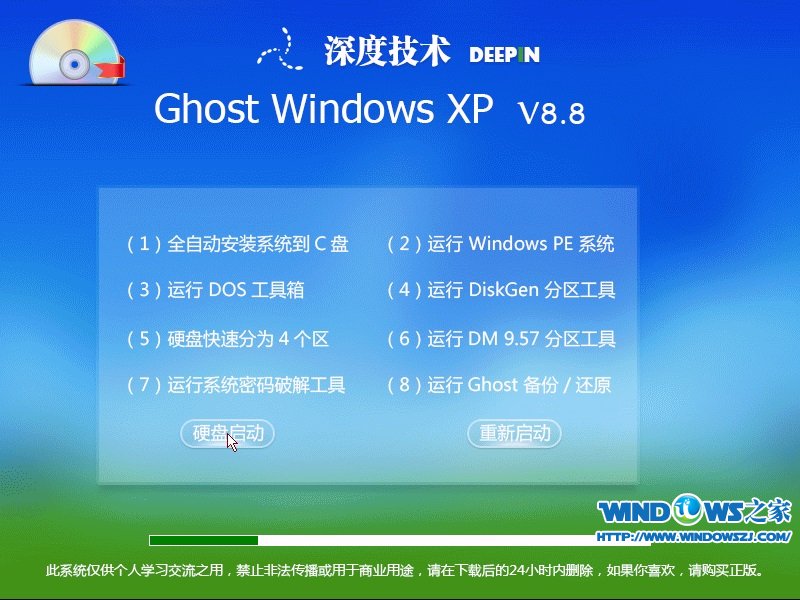 深度技术 Ghost Windows XP v8.8
深度技术 Ghost Windows XP v8.8 系统之家ghost win7 x64 纯净版201603
系统之家ghost win7 x64 纯净版201603 系统之家Win7 32位旗舰版系统下载 v1909
系统之家Win7 32位旗舰版系统下载 v1909 绿茶系统Ghost Win11 64位精简装机版 v2023.05
绿茶系统Ghost Win11 64位精简装机版 v2023.05 系统之家ghost xp sp3 装机版201507
系统之家ghost xp sp3 装机版201507 电脑公司 gho
电脑公司 gho RealPla<x>ye
RealPla<x>ye Windows XP系
Windows XP系 精易web填表
精易web填表 QQ超市精灵V1
QQ超市精灵V1 FotoMix V9.2
FotoMix V9.2 萝卜家园Win8
萝卜家园Win8 虎群收音机 V
虎群收音机 V 萝卜家园win1
萝卜家园win1 UUSee网络电
UUSee网络电 Windows 8 Tr
Windows 8 Tr 粤公网安备 44130202001061号
粤公网安备 44130202001061号